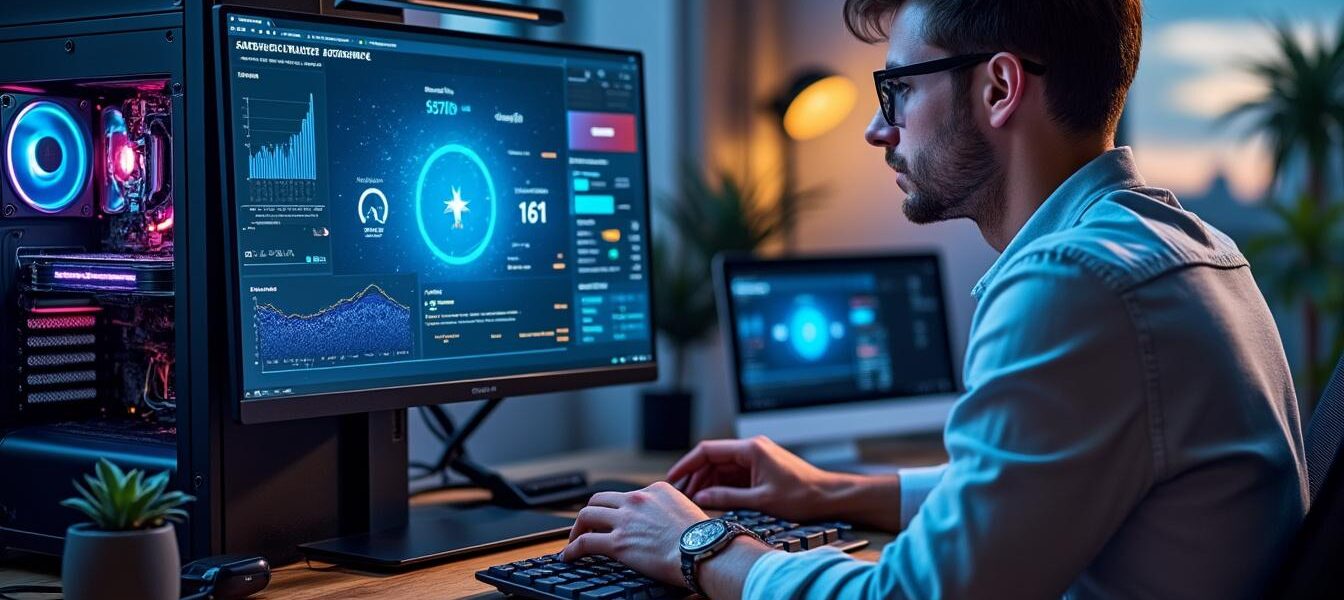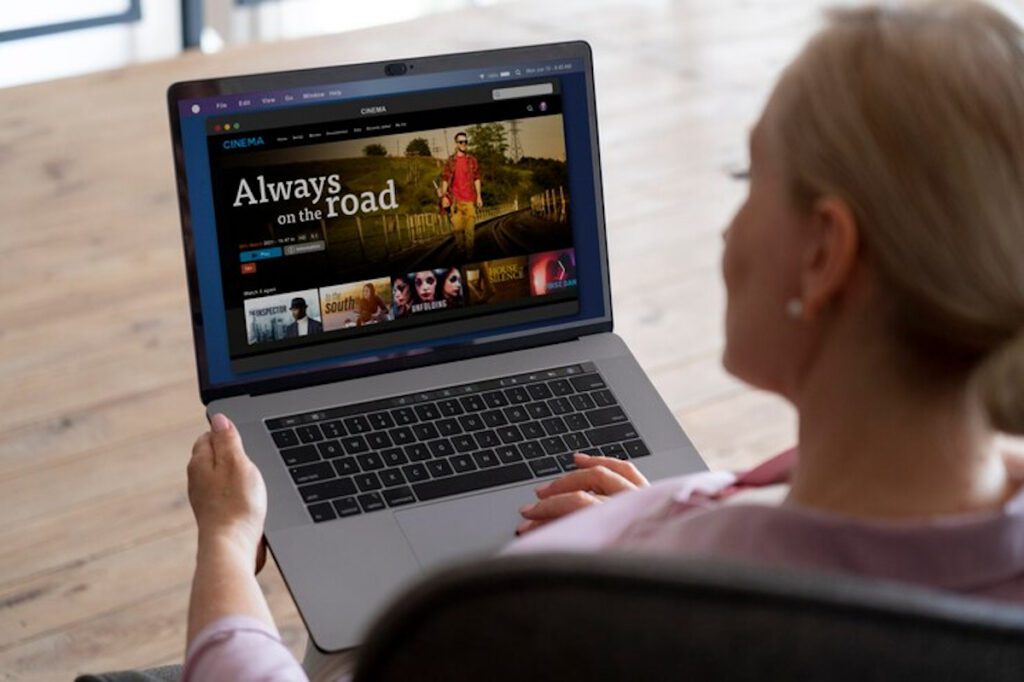Les astuces incontournables sur l’utilisation de Samsung Magician SSD
À l’ère numérique où la vitesse et l’efficacité sont de plus en plus au cœur des préoccupations, le choix et l’optimisation de vos dispositifs de stockage deviennent essentiels. En ce sens, Samsung Magician se distingue comme un logiciel incontournable pour les utilisateurs de SSD Samsung. Conçu pour maximiser la performance de votre matériel, il offre un éventail d’outils permettant d’assurer la sécurité et la longévité de vos disques. Dans cet article, nous vous dévoilerons toutes les astuces et fonctionnalités de ce logiciel pour optimiser votre expérience.
Découverte de Samsung Magician : Qu’est-ce que c’est ?
Samsung Magician est un logiciel gratuit ayant pour but d’aider les utilisateurs à gérer pleinement leurs produits de mémoire Samsung. Que vous possédiez un SSD interne, un SSD portable, une carte mémoire ou une clé USB, cet outil est conçu pour maximiser leurs performances et leur fiabilité. À travers une interface intuitive, ce logiciel permet d’effectuer des mises à jour de firmware, d’optimiser les performances, et bien plus encore.
La version 8 de Samsung Magician apporte des améliorations significatives à l’expérience utilisateur, rendant la gestion de vos dispositifs de stockage encore plus fluide. Voici quelques-unes des fonctionnalités marquantes :
- Tests de performance : Évaluez la rapidité de votre SSD.
- Analyse de santé : Vérifiez l’état de votre disque pour anticiper les pannes.
- Migration de données : Transférez facilement vos fichiers d’un ancien disque vers un SSD.
- Securité : Effacez de façon sécurisée vos données sensibles.
Ces options font de Samsung Magician un allié de choix pour tous ceux qui cherchent à maximiser l’efficacité de leur configuration. En vous permettant de prendre le contrôle sur votre matériel, ce logiciel devient vite indispensable.

Comment installer Samsung Magician : un jeu d’enfant
Installer Samsung Magician est un processus rapide et simple. Suivez ces étapes pour bénéficier de tout ce que le logiciel peut vous offrir :
- Téléchargez le logiciel depuis le site officiel Samsung.
- Exécutez le programme d’installation en double-cliquant sur le fichier téléchargé.
- Suivez les instructions à l’écran pour compléter l’installation.
- Une fois installé, ouvrez le logiciel et connectez-vous à votre compte Samsung ou créez-en un.
En quelques clics, vous serez prêt à gérer vos SSD. Il est recommandé d’utiliser la dernière version de Magician pour bénéficier de toutes les nouvelles fonctionnalités et améliorations. Samsung recommande des systèmes d’exploitation comme Windows 10 et 11 pour une compatibilité optimale avec son logiciel, ce qui fait de la mise à jour de votre OS une étape préventive non négligeable.
Les premiers pas avec l’interface de Samsung Magician
Une fois le logiciel lancé, l’interface est intuitive et conviviale. Voici quelques éléments que vous verrez :
- Tableau de bord : Vue d’ensemble des performances et de l’état de vos disques.
- Fonctionnalités supplémentaires : Accès à des options comme l’over-provisionnement, le diagnostic de santé et la mise à jour des firmwares.
- Notifications : Alertes concernant les mises à jour ou les problèmes de santé des disques.
Cette interface simplifiée permet à tout utilisateur, du novice à l’expert, de naviguer et de trouver ce qu’il cherche rapidement. Vous pourrez ainsi passer plus de temps à profiter de vos données plutôt qu’à chercher comment y accéder !
Optimisation des performances : Les fonctionnalités phares de Samsung Magician
L’optimisation des performances est l’une des principales raisons qui poussent les utilisateurs à se tourner vers Samsung Magician. Il y a différentes manières d’optimiser la performance de votre disque lors de l’utilisation de ce logiciel :
Tests de performance
Le logiciel offre une fonctionnalité de test de référence de performance. Cela vous permet de déterminer la vitesse de lecture et d’écriture de votre SSD. En personnalisant les conditions du test, vous pouvez évaluer la performance avec précision en ajustant par exemple la taille des fichiers.
Mode RAPID
Une autre fonctionnalité intéressante est le mode RAPID, qui permet un traitement accéléré des données. Pour l’utiliser, il suffit de répondre à certaines exigences, dont un système d’exploitation Windows 7 ou ultérieur et un minimum de 2 Go de RAM. Ce mode peut significativement booster la performance de vos logiciels et de votre système. Les utilisateurs rapportent des augmentations de performances allant jusqu’à 50% pour des tâches spécifiques.
Analyse diagnostique rapide
La fonction d’analyse diagnostique permet d’exécuter un test instantané sur le disque. Cela aide à identifier les problèmes potentiels et à les résoudre avant qu’ils n’entraînent des dégradations significatives.
Pour résumer, voici les manières simples d’optimiser la performance de votre SSD grâce à Samsung Magician :
- Utiliser les tests de performance pour identifier les points faibles.
- Activer le mode RAPID pour maximiser la vitesse des données.
- Exécuter régulièrement des diagnostics pour prévenir les problèmes.

La gestion de la sécurité : Une nécessité
Dans un paysage numérique où la sécurité des données est primordiale, Samsung Magician ne laisse rien au hasard. Voici comment le logiciel prend soin de la sécurité de vos données :
Effacement sécurisé
Cette fonctionnalité permet de supprimer définitivement des données sensibles. Elle efface les données de manière sécurisée, ce qui est crucial surtout si vous envisagez de vendre ou de donner votre SSD. De cette façon, il est impossible de récupérer des informations confidentielles à l’aide de logiciels de récupération de données. Prenez note que le processus s’effectue en quelques secondes, ce qui est autant une victoire de la sécurité qu’une méthode qui fait gagner du temps.
Vérification S.M.A.R.T.
La vérification S.M.A.R.T. (Self-Monitoring, Analysis, and Reporting Technology) est un autre moyen de surveiller la santé de votre SSD. Ce système de surveillance intégré vous permet de suivre les performances et la fidélité de votre disque, et de détecter les pannes potentielles avant qu’elles ne se révèlent critiques.
Contrôle d’authenticité
Avec cette fonctionnalité, Samsung permet de s’assurer que vous utilisez des produits authentiques. Cela ajoute une couche de sécurité pour garantir que vos performances sont garanties par des pièces de qualité, réduisant ainsi le risque de défaillances dues à un matériel contrefaisant.
Paramètres de sécurité avancés
Vous pouvez intégrer des paramètres de sécurité supplémentaires, comme la configuration d’un mot de passe ou d’une authentification par empreinte digitale pour certains modèles. Cette fonctionnalité est particulièrement utile pour les utilisateurs qui transportent leurs SSD portables dans des lieux publics.
Enfin, la gestion de la sécurité dans Samsung Magician est complet et adapté à tous les besoins. Cela permet de se concentrer sur l’utilisation quotidienne sans craindre pour l’intégrité des données.
Migration des données : Simplifier la transition vers un SSD
Le passage d’un vieux disque dur à un nouveau SSD peut sembler complexe, mais Samsung Magician offre des outils pour faciliter la migration de données de manière optimale. Voici comment procéder :
Un outil de migration intégré
Le logiciel dispose d’un outil de migration de données qui permet de transférer en toute simplicité votre système d’exploitation, ainsi que vos applications et fichiers vers votre nouveau SSD. C’est un processus sans douleur qui élimine les tracas souvent associés à la configuration d’un nouveau disque.
Il suffit d’ouvrir l’application, de choisir votre ancien disque dur comme source et le SSD comme destination, et de suivre les instructions à l’écran. Samsung Magician va alors cloner l’intégralité de vos fichiers.
Compatibilité multi-disque
L’outil de migration de données prend en charge plusieurs formats de disque, ce qui signifie que les utilisateurs n’ont pas à s’inquiéter de la compatibilité, que ce soit pour un SSD interne, un HDD externe ou même un autre SSD d’une marque différente comme Crucial ou SanDisk.
Simplification et efficacité
Avec Samsung Magician, la migration des données devient un processus simple et efficace. Ne pas avoir à réinstaller vos programmes ou à transférer manuellement vos fichiers vous fera gagner un temps précieux que vous pourrez passer à tester la vitesse de votre nouveau SSD.
Voici les étapes simplifiées pour migrer vos données :
- Connectez votre nouveau SSD à votre ordinateur.
- Ouvrez Samsung Magician et lancez l’outil de migration.
- Choisissez le disque source et le disque destination.
- Démarrez le processus de migration.
Prendre soin de votre SSD pour une durée de vie prolongée
Les utilisateurs de SSD devraient également être conscients que l’entretien de ces dispositifs est essentiel pour en prolonger la durée de vie. Voici quelques conseils pour maximiser la longévité de votre SSD :
Utilisez les fonctionnalités de Samsung Magician
Vous pouvez utiliser l’option d’over-provisionnement, qui permet d’allouer plus d’espace libre pour le stockage des données. Cela permettra à votre SSD de gérer l’écriture et l’effacement des données de manière plus efficace, réduisant ainsi l’usure sur le disque.
Monitorer régulièrement la chaleur et la santé
Les températures élevées peuvent nuire à la durabilité des SSD. Samsung Magician vous permet de surveiller la température de votre disque. Aidez votre SSD à respirer en veillant à ce qu’il soit bien ventilé.
Planification de sauvegardes régulières
Enfin, même avec un SSD en pleine forme, il est essentiel de sauvegarder régulièrement vos données. Quand on est sur le digital, mieux vaut prévenir que guérir. Grâce à Samsung Magician, vous pouvez planifier des sauvegardes automatiques en cas de doute.
Pour résumer, voici quelques bons réflexes à adopter pour prolonger la vie de votre SSD :
- Activez l’option d’over-provisionnement.
- Surveillez la température et la santé des disques.
- Planifiez des sauvegardes régulières.
Les alternatives à Samsung Magician : Comparatif
Bien que Samsung Magician soit l’un des meilleurs outils pour optimiser les SSD Samsung, il existe plusieurs alternatives sur le marché pour ceux qui pourraient envisager d’autres options. Examinons ces alternatives :
| Nom du logiciel | Fonctionnalités clés | Compatibilité |
|---|---|---|
| Crucial Storage Executive | Optimisation, mise à jour du firmware,Analyse de santé | SSD de la marque Crucial |
| Western Digital Dashboard | Suivi de la santé, optimisation, mise à jour firmware | SSD Western Digital |
| ADATA SSD Tool | Gestion de la performance, surveillance de la santé | SSD ADATA |
Chaque logiciel a ses particularités et sa propre interface, ce qui peut jouer un rôle crucial selon ceux qui s’y habituent. Toutefois, pour les utilisateurs de SSD Samsung, Magician reste un choix de premier plan en raison de son intégration spécifique à l’écosystème Samsung.
Les défis à relever avec les SSD
Enfin, il est important de considérer quelques défis associés à l’utilisation des SSD, bien que les avantages soient nombreux. Les utilisateurs peuvent rencontrer des problèmes liés à la compatibilité et à la gestion de la mémoire, surtout en raison des différences entre différentes marques. Par exemple, Kingston, Seagate ou Corsair offrent également des SSD, mais les logiciels associés peuvent ne pas offrir le même niveau de fonctionnalités que Samsung Magician.
Voici quelques défis que les utilisateurs peuvent rencontrer :
- Incompatibilité logicielle : Certains logiciels de gestion ne sont pas compatibles avec tous les SSD.
- Surveillance de la santé : Difficile de garder un œil sur la santé des disques sans un outil approprié.
- Prix : Les SSD plus performants peuvent être coûteux.
Il est donc recommandé d’évaluer attentivement vos besoins et de choisir un SSD notamment en tenant compte de la compatibilité avec la gestion optimisée que vous recherchez.
Questions fréquentes
Voici quelques questions courantes concernant l’utilisation de Samsung Magician :
Comment vérifier si mon SSD fonctionne bien ?
Utilisez Samsung Magician pour afficher des informations détaillées comme la température, les vitesses de lecture/écriture, et l’état de santé sous forme de pourcentage.
Quelle est la durée de vie d’un SSD ?
Dépendamment du modèle et de l’utilisation, la durée de vie d’un SSD peut aller de 5 à 10 ans, la surveillance avec Samsung Magician étant essentielle.
Est-il possible de migrer mes données avec Samsung Magician ?
Oui, Samsung Magician propose un outil de migration de données qui facilite le transfert de fichiers de votre ancien disque vers un SSD.
Pourquoi devrais-je utiliser l’option d’effacement sécurisé ?
Celle-ci permet de supprimer vos données de manière définitive, prévenant ainsi toute récupération de données sensibles.
Samsung Magician prend-il en charge les SSD d’autres marques ?
Non, il est conçu exclusivement pour les produits de mémoire Samsung. Pour d’autres marques, explorez leurs outils de gestion correspondants.
En exploitant au mieux Samsung Magician, vous aurez toutes les cartes en main pour maximiser l’utilisation de vos dispositifs de mémoire Samsung tout en préservant vos données et en optimisant votre matériel. Le monde des SSD peut sembler complexe, mais avec cet outil, vous naviguerez sans effort à travers ses différentes fonctionnalités pour une expérience enrichissante.